
 pl
pl  English
English  Español
Español  中國人
中國人  Tiếng Việt
Tiếng Việt  Deutsch
Deutsch  Українська
Українська  Português
Português  Français
Français  भारतीय
भारतीय  Türkçe
Türkçe  한국인
한국인  Italiano
Italiano  Gaeilge
Gaeilge  اردو
اردو  Indonesia
Indonesia Rozszerzenia konfiguracji proxy są coraz bardziej niezbędne dla użytkowników, którzy chcą zwiększyć anonimowość połączenia, zabezpieczyć swoje dane i ominąć blokady regionalne i inne ograniczenia dotyczące witryn internetowych. Wiele nowoczesnych rozszerzeń oferuje dodatkowe funkcje, takie jak możliwość tworzenia oddzielnych profili, co upraszcza zarządzanie wieloma kontami. Aby znaleźć najlepsze narzędzie dla swoich potrzeb, sprawdź 7 najlepszych rozszerzeń proxy wymienionych poniżej.

To rozszerzenie umożliwia łatwą i szybką konfigurację serwera proxy i zapewnia wygodę bezpośredniego czyszczenia pamięci podręcznej, plików cookie i innych danych, pomijając potrzebę ręcznego dostosowywania ustawień przeglądarki.
Kluczowe funkcje rozszerzenia, które usprawniają zarządzanie proxy obejmują:
Funkcjonalności te są szczególnie korzystne w scenariuszach takich jak zarządzanie wieloma kontami i tworzenie stron internetowych.
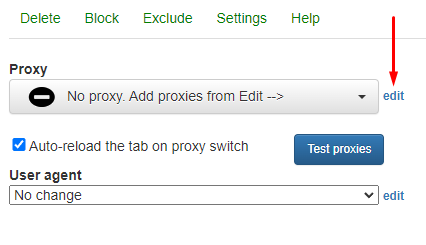
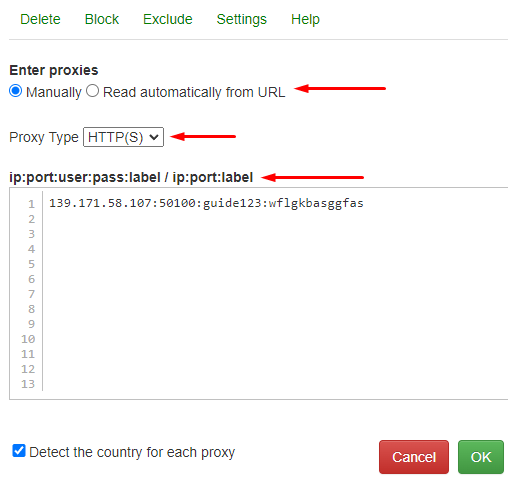
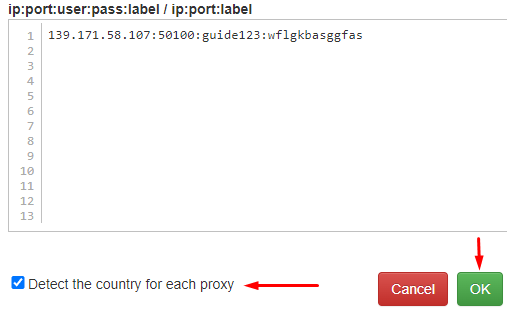
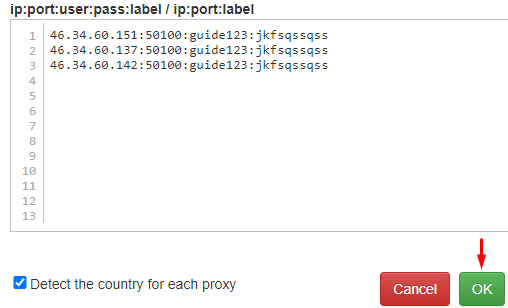
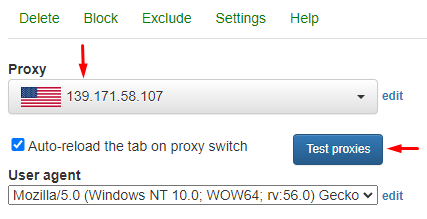
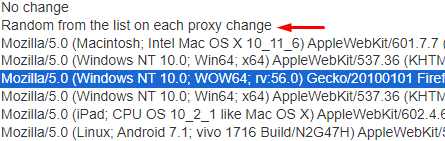
Narzędzie może stać się niezbędne do anonimowej aktywności online i pozwoli użytkownikom dostosować ustawienia rozszerzeń do konkretnych zadań. Dodatkowo, możliwość przypisania konkretnego User Agenta do każdego adresu IP będzie przydatna do zarządzania wieloma kontami.
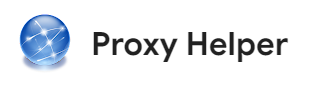
Rozszerzenie, przeznaczone do konfigurowania i zarządzania serwerami proxy, posiada przyjazny dla użytkownika interfejs i jest wyposażone w solidny zestaw standardowych funkcji, a także dodatkowe funkcje, które usprawniają konfigurację serwera proxy.
Kluczowe cechy rozszerzenia obejmują:
Funkcje te zwiększają elastyczność rozszerzenia, czyniąc je wysoce adaptowalnym dla różnych operacji serwera proxy.
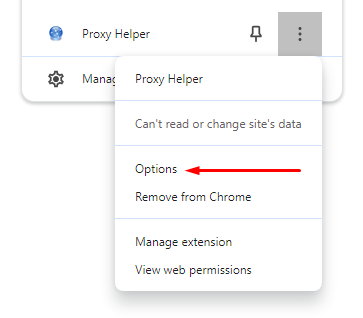
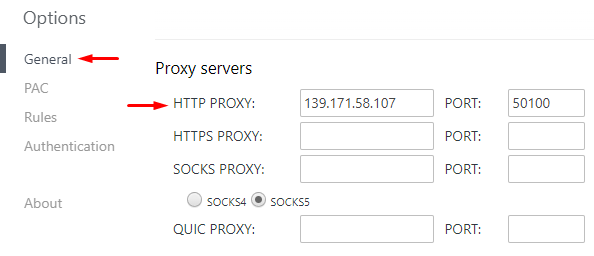
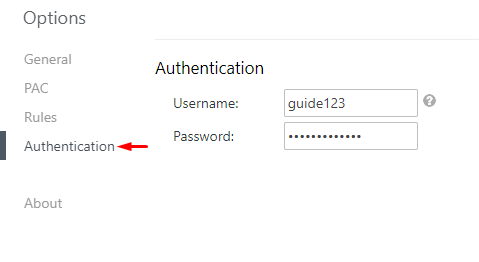
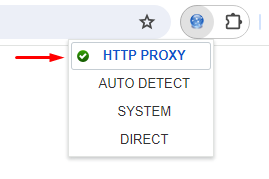
Odwiedź zakładkę "PAC", aby załadować plik autokonfiguracji proxy (PAC), który oferuje takie korzyści jak:
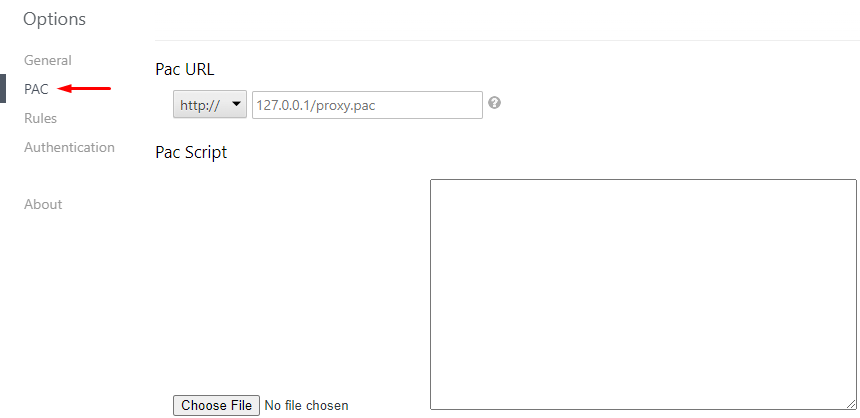
Korzystanie z rozszerzenia Proxy Helper zwiększa automatyzację zadań, zapewnia dostęp do zablokowanych zasobów i zapewnia wysoki poziom anonimowości połączenia.

Rozszerzenie oferuje standardowy zestaw funkcji do konfigurowania i zarządzania serwerami proxy, ale posiada również pewne unikalne możliwości, takie jak:
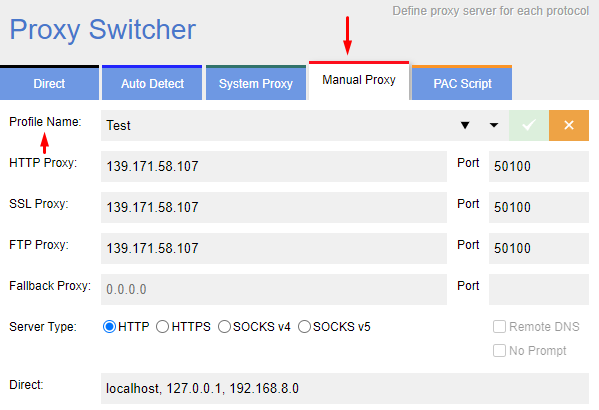
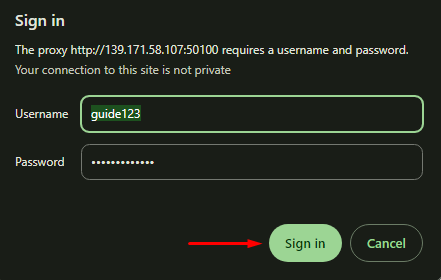
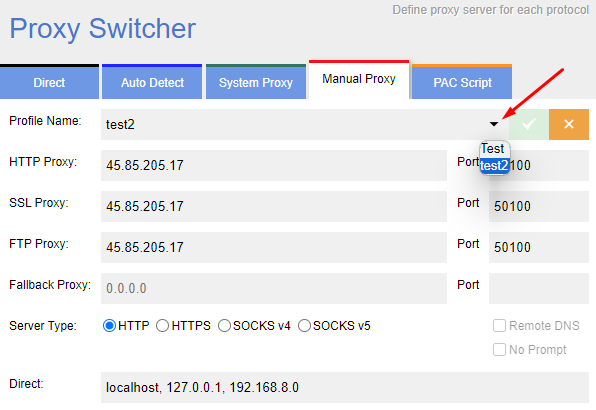
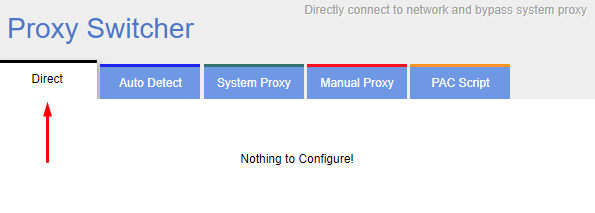
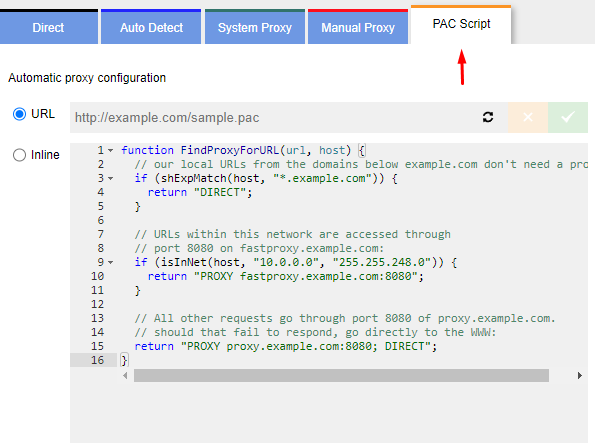
Podsumowując, Proxy Switcher and Manager to wygodne rozszerzenie, które nie jest przeładowane ogromną liczbą zakładek i opcji, ale jednocześnie oferuje funkcjonalność odpowiednią do celów takich jak zwiększenie anonimowości połączenia, obejście blokad regionalnych i zarządzanie dużą liczbą kont.

Rozszerzenie Proxybonanza Proxy Manager nadaje się nie tylko do przesyłania i zarządzania pojedynczym serwerem proxy, ale także do importowania list proxy na różne sposoby za pomocą wbudowanych narzędzi.
Główne cechy rozszerzenia obejmują:
Obecność tych funkcji sprawia, że rozszerzenie to ma zastosowanie w dziedzinie multikont. Korzystanie z list proxy i przełączanie się między nimi w dowolnym momencie znacznie zwiększa efektywność zarządzania kontami i chroni je przed zablokowaniem.
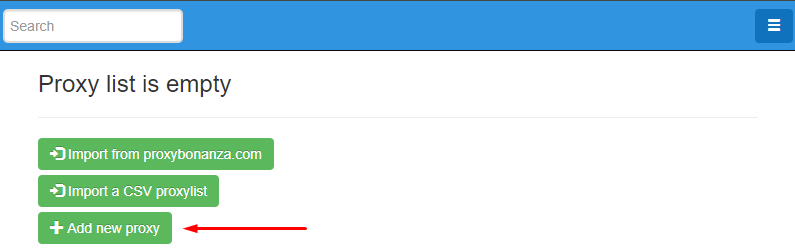
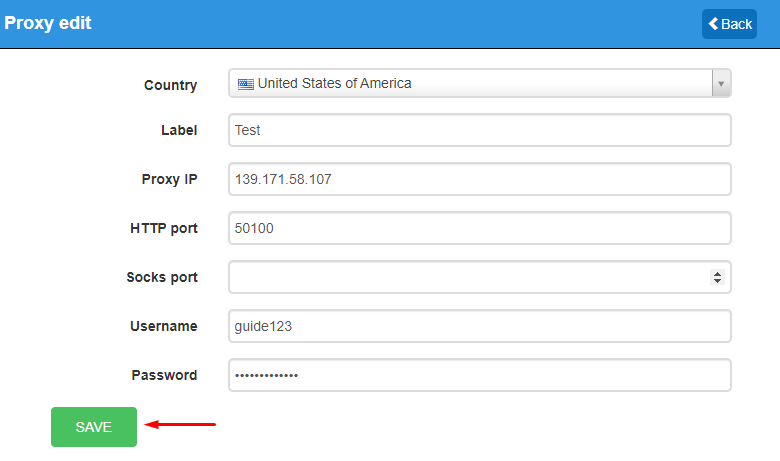
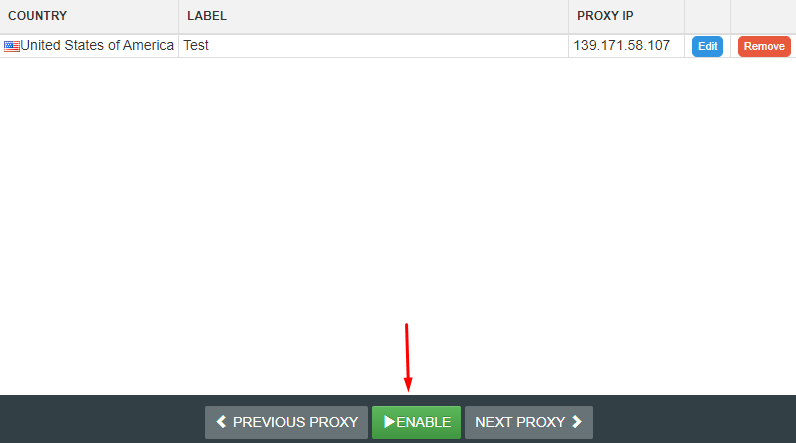
Aby przesłać listę serwerów proxy, wykonaj następujące kroki:
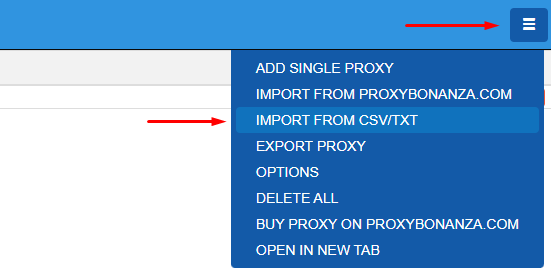
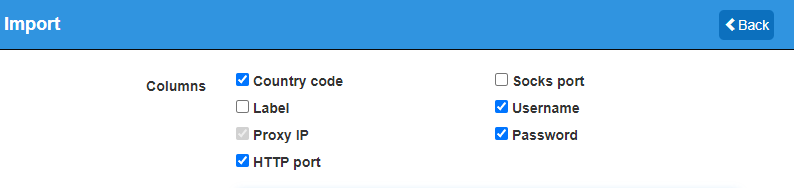
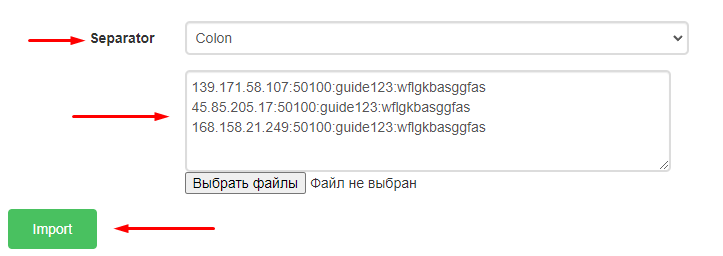
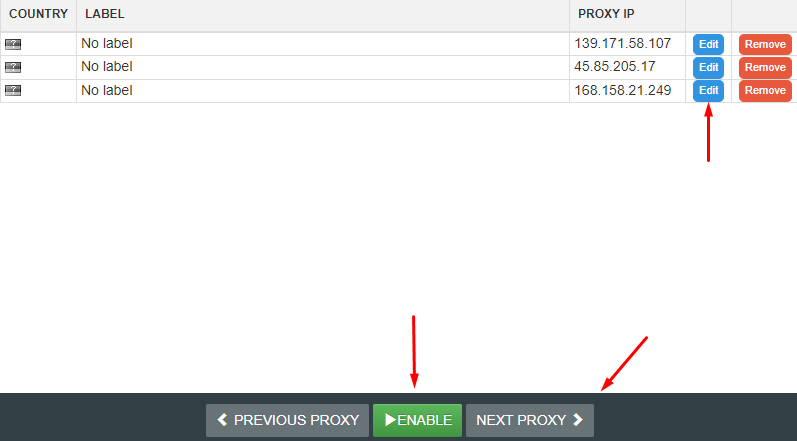
Konfiguracja serwera proxy w rozszerzeniu została zakończona. Korzystanie z prywatnych serwerów proxy w połączeniu z Proxybonanza pozwala na natychmiastowe przełączanie się między nimi i pracę z kontami bez ryzyka ich zablokowania.

Rozszerzenie Proxy SwitchyOmega jest przeznaczone do konfigurowania i zarządzania serwerami proxy w oknie przeglądarki, bez konieczności konfigurowania ich w całym systemie.
Funkcjonalność rozszerzenia oferuje dodatkowe opcje, które upraszczają konfigurację i późniejsze zarządzanie serwerami proxy, takie jak:
Ten zestaw funkcji znacznie upraszcza pracę w praktycznie każdej dziedzinie i zapewnia wysoki poziom anonimowości połączenia.
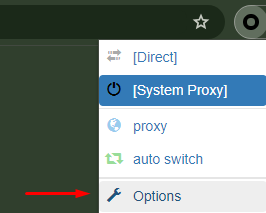
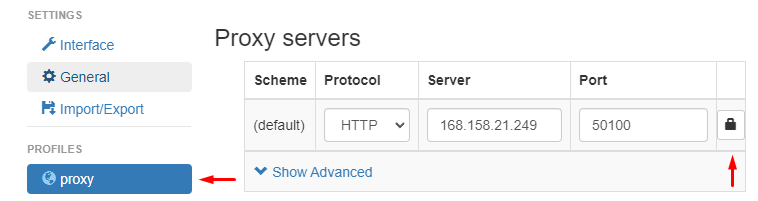
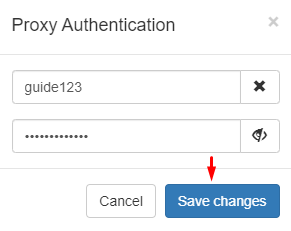
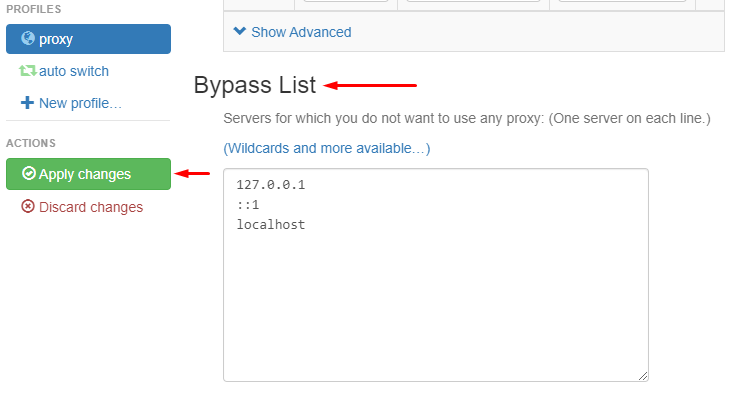
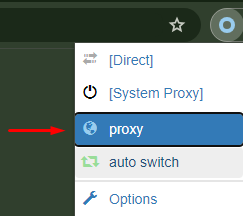
Przyjrzyjmy się bliżej dodatkowej funkcjonalności rozszerzenia. W ustawieniach dostępna jest opcja tworzenia oddzielnych profili, przypisywania im nazw oraz wyboru ich typu:
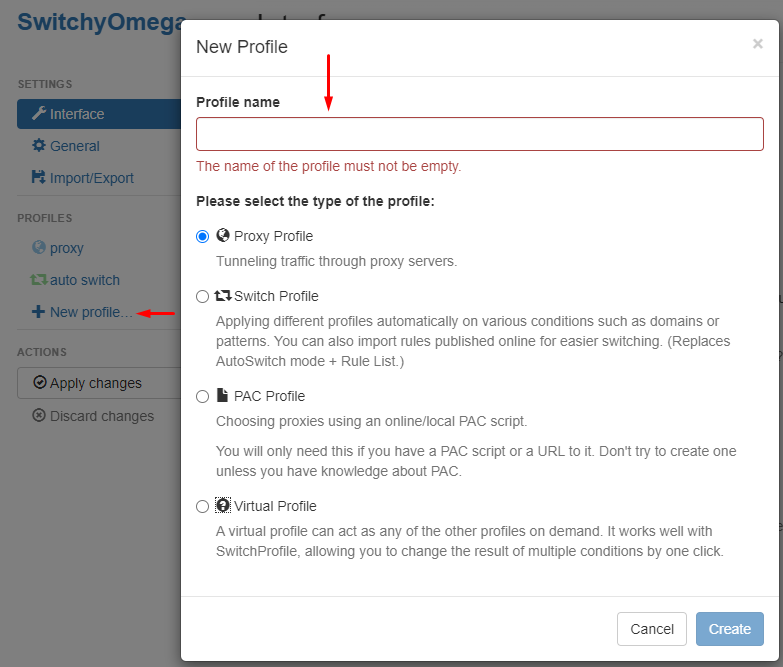
Nowy profil zostanie wyświetlony w panelu po lewej stronie i umożliwi skonfigurowanie oddzielnego serwera proxy, dając możliwość przełączania się między profilami z różnymi adresami IP w przyszłości.
Inną interesującą funkcją jest "automatyczne przełączanie", które pozwala wybrać określone warunki i zasady przełączania między profilami. Na przykład, użytkownik może ustawić regułę, aby automatycznie wybrać odpowiedni profil proxy podczas odwiedzania określonej domeny lub korzystania z określonego protokołu. Reguły są ustawiane poprzez skonfigurowanie następujących warunków:
Ponadto w tej zakładce można przesłać istniejącą listę warunków lub reguł opublikowanych przez innych użytkowników.

Proxy SwitchyOmega to najbardziej wszechstronne rozszerzenie, które posiada zarówno standardową funkcjonalność odpowiednią do prostej konfiguracji serwera proxy w celu ominięcia różnych blokad, jak i dodatkowe opcje, które mogą być przydatne do określonych celów.

To narzędzie umożliwia konfigurację i pracę z pojedynczym serwerem proxy, a także przesyłanie listy serwerów, umożliwiając przełączanie się między nimi. Może to być przydatne w przypadku wielu kont i innych celów, które wymagają posiadania różnych geolokalizacji i możliwości zmiany adresów IP.
Rozszerzenie oferuje funkcje ułatwiające zarządzanie serwerami proxy, takie jak włączanie i wyłączanie serwera proxy za pomocą skrótów klawiszowych oraz szybkie importowanie list proxy.
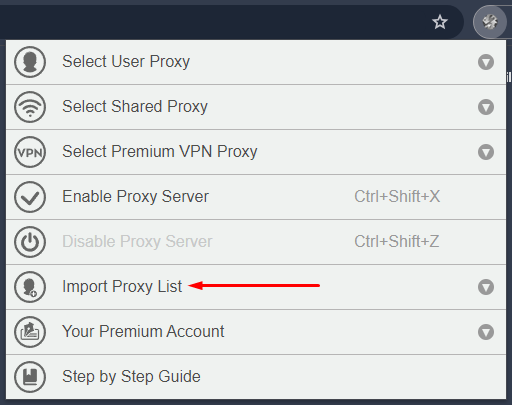
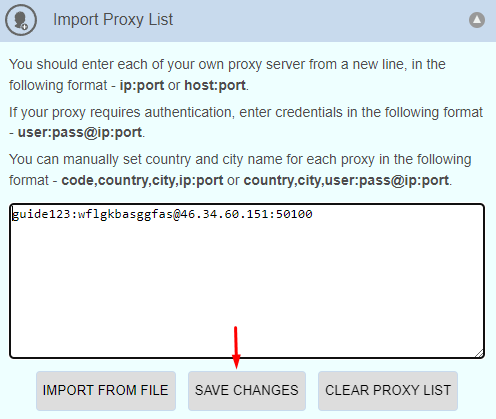
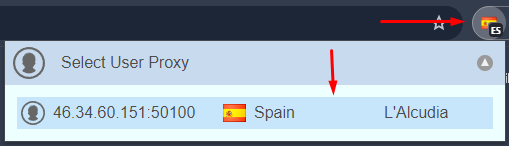
To kończy konfigurację dla jednego proxy. Następnie pokażemy, jak zaimportować listę proxy i przełączać się między nimi:
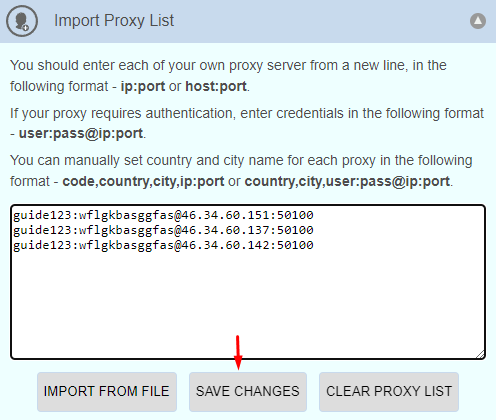
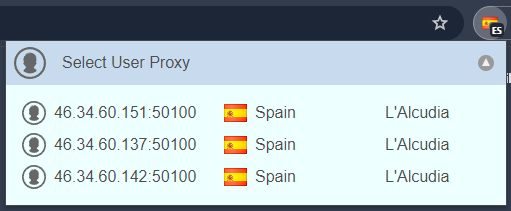
Best Proxy Switcher umożliwia zarządzanie wieloma serwerami proxy i natychmiastowe przełączanie się między nimi, znacznie zwiększając bezpieczeństwo kont użytkowników w dowolnej dziedzinie działalności.
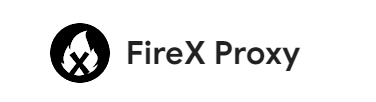
Rozszerzenie umożliwia dodawanie serwerów proxy i przełączanie się między nimi w razie potrzeby. FireX Proxy posiada prosty interfejs i zestaw podstawowych funkcji do konfiguracji i zarządzania różnymi adresami IP. Rozszerzenie oferuje możliwość dodania listy witryn wyjątkowych, a serwery proxy zostaną automatycznie wyłączone, gdy użytkownik odwiedzi określone zasoby. Dodatkowo aplikacja pozwala na odfiltrowanie z całej listy serwerów proxy tylko tych adresów IP z określonych krajów lub serwerów proxy z określonym protokołem.
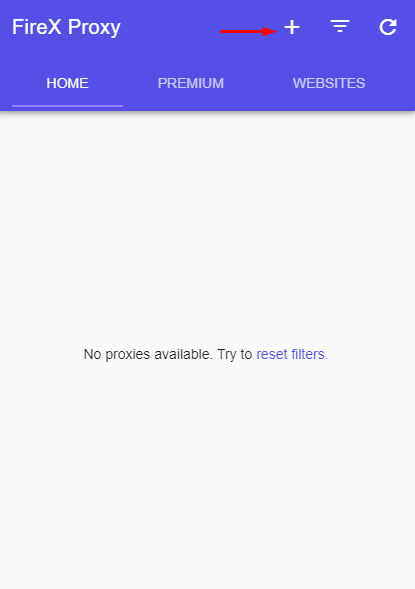
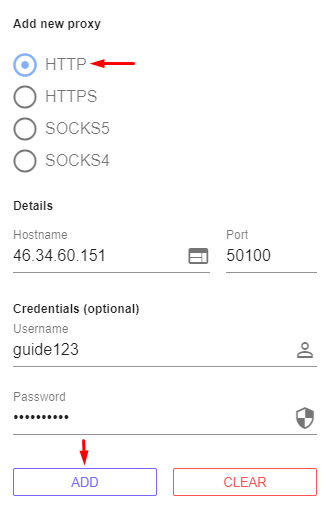
Konfiguracja serwera proxy została zakończona. Następnie pokażemy kolejną funkcję rozszerzenia: możliwość dodania nazwy domeny do czarnej listy, aby proxy nie działało na określonych stronach. Postępuj zgodnie z poniższymi instrukcjami:
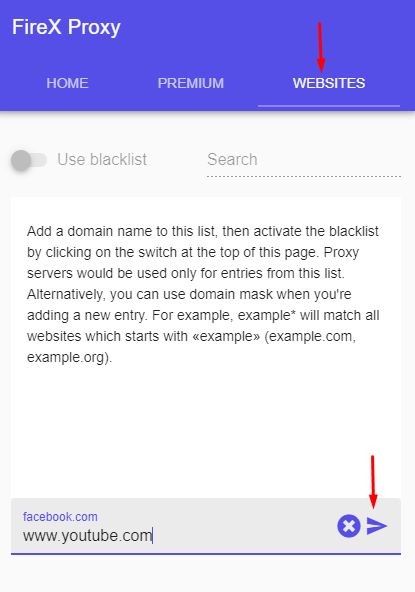
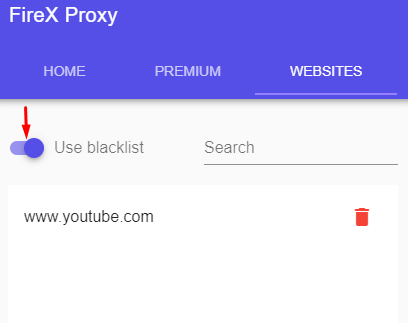
W tym momencie jest to cała funkcjonalność konfigurowania serwerów proxy, jaką może zaoferować rozszerzenie FireX Proxy, ale może być wystarczająca do wykonywania prostych zadań.
Tak więc w sklepie z dodatkami do Google Chrome można znaleźć zarówno rozszerzenia do zarządzania serwerami proxy do określonych celów, jak i podstawowe wtyczki do prostego obchodzenia blokad. Poniżej, dla przejrzystości, przedstawiona zostanie tabela pokazująca zalety i wady każdego z opisanych powyżej rozszerzeń.
| Rozszerzenie | Zalety | Wady |
|---|---|---|
|
BP Proxy Switcher |
|
|
|
Proxy Helper |
|
|
|
Przełącznik i menedżer proxy |
|
|
|
Proxybonanza Proxy Manager |
|
|
|
Proxy Switchy Omega |
|
|
|
Najlepszy przełącznik proxy |
|
|
|
FireX Proxy |
|
|
Podsumowując, należy zauważyć, że rynek oferuje obecnie szeroką gamę różnorodnych narzędzi do zarządzania serwerami proxy. Niektóre z tych narzędzi oferują unikalne funkcje, które mogą być szczególnie przydatne do zadań takich jak parsowanie lub zarządzanie wieloma kontami, na przykład BP Proxy Switcher, Proxy Switcher and Manager, Best Proxy Switcher, Proxy SwitchyOmega lub Proxybonanza Proxy Manager. Inne są przeznaczone do prostszych zadań, które wymagają jedynie zmiany adresu IP, jak FireX Proxy lub Proxy Helper. Niniejszy artykuł zawiera zestawienie najlepszych rozszerzeń dla przeglądarki Google Chrome, a dzięki powyższym informacjom użytkownicy będą mogli wybrać odpowiednie narzędzie do swoich potrzeb i projektów.
Komentarze: 0